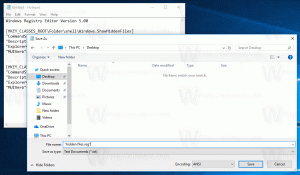Hur man omregistrerar och installerar om Cortana i Windows 10
Så här kan du registrera om och installera om Cortana i Windows 10
Microsoft lade till en digital assistent i Windows 10 som heter Cortana som kan känna igen din röst och göra vissa saker åt dig som att ge dig information eller automatisera vissa uppgifter. Med Windows 10 version 2004 rullar Microsoft ut en ny Cortana-version som nu är separerad från Search. Den har också ett antal nya funktioner och kan uppdateras från Microsoft Store. Om Cortana inte fungerar kan du registrera om dess paket och installera om Cortana i Windows 10.
Annons
Cortana är en virtuell assistent medföljande Windows 10. Den visas som en ikon i aktivitetsfältet. Dessutom har Microsoft integrerat Cortana med Windows-appar, så att det kan göra en mängd olika uppgifter åt dig. Om du loggar in på Cortana med ditt Microsoft-konto kan det hålla reda på vad som intresserar dig, spara dina favoritplatser till sin bärbara dator, samla in meddelanden från andra enheter och synkronisera dina data mellan alla dina enheter med Cortana aktiverad. Du kan också hantera Cortana med din röst.

Det här inlägget kommer att visa dig hur du omregistrerar dig och installera om Cortana för det aktuella användarkontot eller alla användare i Windows 10.
För att omregistrera och installera om Cortana i Windows 10
- Öppen PowerShell.
- Kopiera-klistra in följande kommando om du kör Windows 10 version 2004 eller senare.
Get-AppxPackage Microsoft.549981C3F5F10 | Föreach {Add-AppxPackage -DisableDevelopmentMode -Register "$($_.InstallLocation)\AppXManifest.xml"}.
- Om du kör en äldre version av Windows 10, använd följande kommando istället: Get-
AppxPackage Microsoft. Windows. Cortana | Föreach {Add-AppxPackage -DisableDevelopmentMode -Register "$($_.InstallLocation)\AppXManifest.xml"}. - Slutligen, tryck på Enter-tangenten för att utföra det.
- Detta kommer att omregistrera och installera om Cortana endast för den aktuella användaren.
Du är färdig.
Låt oss nu se hur det kan göras för alla användarkonton i Windows 10.
Installera om Cortana för alla användare
- Öppen PowerShell som administratör.
- Kopiera-klistra in följande kommando för Windows version 2004+:
Get-AppxPackage -AllUsers Microsoft.549981C3F5F10 | Föreach {Add-AppxPackage -DisableDevelopmentMode -Register "$($_.InstallLocation)\AppXManifest.xml"}.
- För Windows 10 version 1909 och lägre, använd följande kommando:
Get-AppxPackage -AllUsers Microsoft. Windows. Cortana | Föreach {Add-AppxPackage -DisableDevelopmentMode -Register "$($_.InstallLocation)\AppXManifest.xml"}. - Tryck på Enter för att utföra det.
- Du kan nu stänga PowerShell-konsolen.
Så, stegen ovan kommer att omregistrera Cortana för alla användare i Windows 10.
Det är allt.